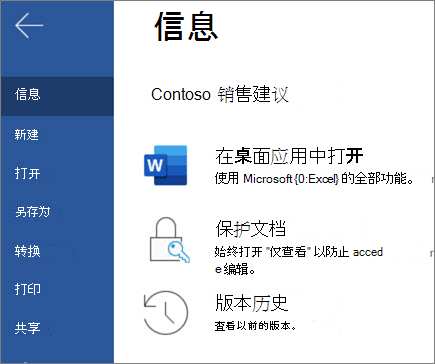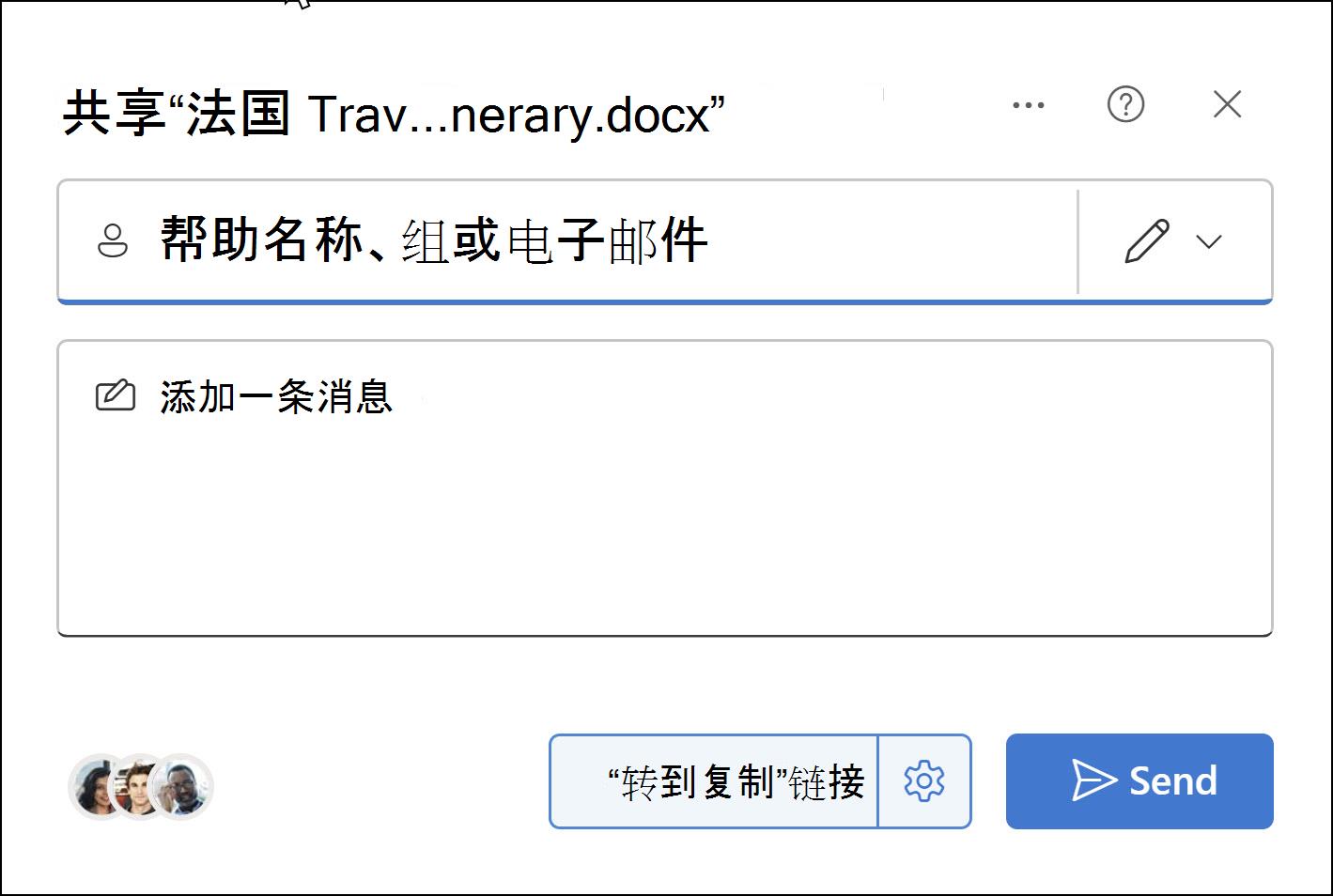快速提示:在 web Word中共享和协作
应用对象
使用 web Word,请与同事共享文件,以便立即开始协作。 无论你是需要创建、共同编辑还是查看版本历史记录,无论身在何处,都可从任何位置使用 web Word。
共享文档
-
选择“ 共享”,然后再次从菜单中选择“ 共享 ”。
-
键入要与之共享的人员的姓名或电子邮件地址。
-
选择向下箭头,然后从菜单中选择所需的权限级别。
-
如果需要,请添加一条消息,然后选择“ 发送”。
或者,如果要在聊天消息、电子邮件或文档中共享指向文件的链接,请选择“ 复制 链接”。
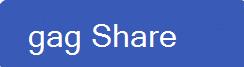
共同编辑文档
共享文档后,协作者可以编辑文档、@提及其他人等。
-
选择要进行更改的位置并开始编辑。
如果你已与他人共享文档,你将实时看到他们的更改。
-
将 @ 符号和某人姓名的前几个字母键入 @提及。
在本教程视频中详细了解如何共同创作文档。
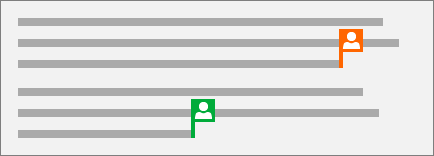
添加批注
-
选择“审阅”>“新建批注”。
或者,选择文档中的文本,然后从工具栏中选择“ 新建批注 ”。 还可以在文档中右键单击并选择“ 新建批注”。
文档中有备注的位置会出现批注气泡
-
键入批注并选择“ 发布批注 ”按钮。

回复、@提及或删除批注
-
若要回复批注,请键入回复,然后选择“ 发布回复 ”按钮。
-
若要引起同事的注意,请键入 @ 和某人的姓名,然后选择要 @提及 的名称。
-
若要删除批注,请从工具栏中选择“ 审阅 ”,然后选择 “删除”。
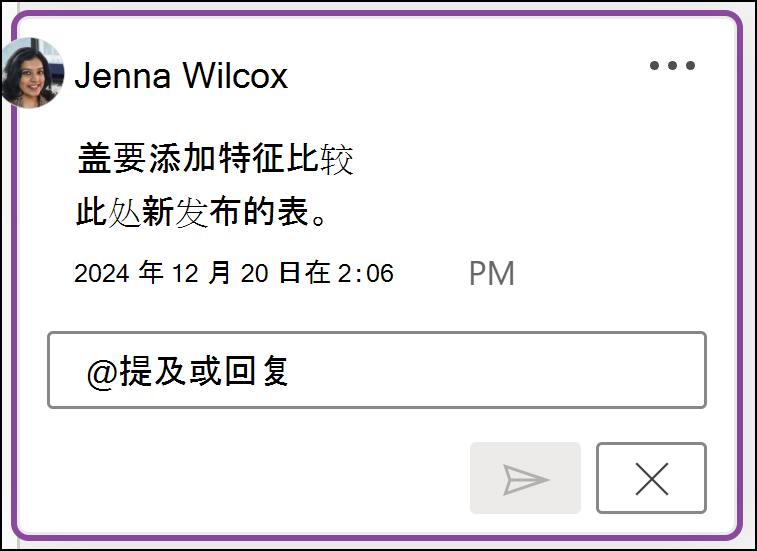
审阅批注
-
选择“显示批注”,显示文档中的所有批注。
-
选择 “预览” 或“ 下一步” ,在批注之间移动。
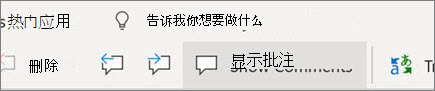
查看版本历史记录
-
选择 “文件 > 版本历史记录”。